Wykonywanie pobierania palet (pojedyncze i wielokrotne) - pobieranie wg zamówienia
Aby wykonać pojedyncze i wielokrotne pobranie palety, zaczynając pobieranie wg zamówienia, należy otworzyć menu główne.
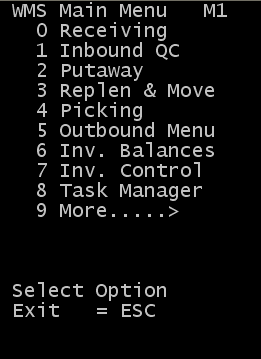
-
W głównym menu urządzenia RF wybierz opcję Pobieranie. Zostanie wyświetlony ekran Menu Pobierania (PM1).
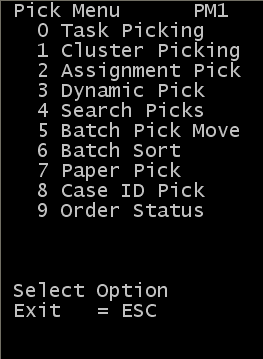
-
W Menu Pobieranie wybierz opcję Pobranie dynamiczne. Wyświetlone jest menu Dynamiczne pobieranie (DAPM).
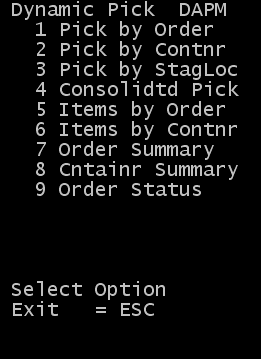
-
Wybierz opcję Pobierz wg zam. Ekran Dynamiczne pobieranie (OP6A) zostanie wyświetlony.
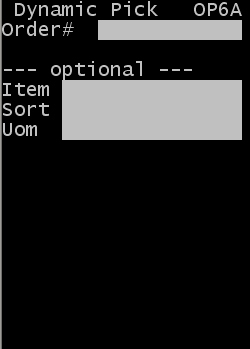
-
Określ następujące informacje:
- Zamówienie #
- Numer zamówienia do pobrania. Wymagane.
-
Następujące informacje są opcjonalne:
- Pozycja
- Kod pozycji w aktualnym zamówieniu pobrania.
- Sort
- Nie ma zastosowania do pobrań palet.
- JM
- Określ jednostkę miary do pobrania. Dostępne opcje to SkrzyniaClub PaletaP). Aby uzyskać pobrania palety, naciśnij P.
-
Uwaga
Jeśli JM jest pusta, to pobrania są prezentowane pobierającemu na podstawie typu(ów) uprawnienia(ń). Jeżeli pobierający ma uprawnienia zarówno do skrzyń i palet to najpierw dystrybuowane są pobrania skrzyń.
-
Naciśnij klawisz Enter. Ekran Pobieranie dynamiczne palet (OP12) zostanie wyświetlony.
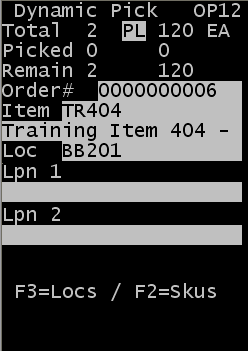
Początkowy ekran wyświetla następujące informacje:
- Łącznie
- Pierwsza kolumna wyświetla na ekranie całkowitą ilość do pobrania dla tej jednostki miary. Druga kolumna wyświetla na ekranie the łącznie jednostek głównych do pobrania tej JM. Warstwy są wykorzystywane w tym przykładzie.
- Pobrane
- Pierwsza kolumna wyświetla ilość już pobraną dla tej jednostki miary. Druga kolumna wyświetla łącznie jednostek głównych do pobrania tej JM.
- Pozostałe
- Pierwsza kolumna wyświetla liczbę tej JM, która nadal pozostaje do odbioru. Druga kolumna wyświetla jednostki główne, które nadal pozostają do odbioru dla tej JM.
- Zamówienie #
- Bieżący Numer zamówienia
- Pozycja
- Pozycja do pobrania.
- Lok
- Sugerowana lokalizacja, z której należy pobrać.
-
Uwaga
Możliwości wyszukiwania są dostępne z tego ekranu, aby znaleźć, jeśli to konieczne, alternatywny produkt do pobrania.
Aby zobaczyć inne lokalizacje dla pozycji, naciśnij F1. To nie obejmuje lokalizacji, które jest aktualnie na ekranie pobierania. Opcja ta pozwala na przeglądanie innych potencjalnych lokalizacji pobrań, ale aplikacja może lub nie zaakceptować lokalizację na podstawie przypisanych zasad lokalizacji i reguły rotacji.
Aby zobaczyć wszystkie pozycje na zamówieniu wysyłki, naciśnij F2. Kolejność wyświetlania jest oparta na numerze linii pozycji w szczegółach zamówienia wysyłki. Naciśnij 6 (dalej) lub 4 (wstecz), aby przewijać rekordy. Każdy zapis wyświetla łączną wartość przydzieloną dla pozycji w polu Ilość. Możesz przewijać do dowolnego rekordu w zamówieniu wysyłki i nacisnąć Enter, aby wyświetlić ekran pobrania dla tego rekordu.
-
Określ te informacje, aby zakończyć pobieranie
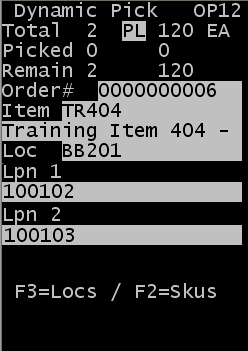
- Lok
- Sugerowana lokalizacja. Możesz zmieniać lokalizację, tak długo, jka to co jest pobrane spełnia wymagania rotacji dla pozycji.
- Lpn 1
- Pierwsza tbliczka identyfikacyjna palety została pobrana.
- Ilość (nie wyświetlona)
- Ilość do pobrania. To jest domyślnie na 0 i ukryte w oknie podstawowym, co oznacza, że cała zawartość palety została pobrana.
- Lpn 2
- Jeśli druga tabliczka identyfikacyjna palety została pobrana dla tej pozycji, skanuj tabliczkę identyfikacyjną paletyw drugim polu LPN. Jeśli pobierasz tylko jedną paletę, pozostaw to pole puse.
- Ilość
- Potwierdź ilość kolejnych pobranych tabliczek identyfikacyjnych palety. Użyj 0 aby pobrać wszystkie.
-
Uwaga
Ekran wyświetlony powyżej został skonfigurowany tak, by umożliwić jednoczesne pobranie 1 lub 2 palet. Jak wcześniej zaznaczono, ekran może być skonfigurowany tak, aby zapisać pobranie do trzech palet na jednym ekranie.
-
Aby kontynuować potwierdzanie palety, naciśnij Enter. Ekran Pobranie Odstawienia OPXZ zostanie wyświetlony.
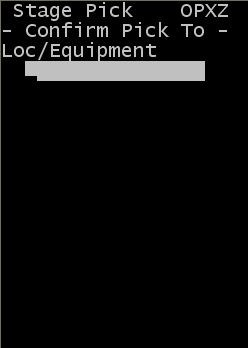
- Potwierdź pobranie do
- Lok/Sprzęt
- Lokalizacja w drodze, aby potwierdzić pobrania do. Ta lokalizacja musi być skonfigurowana z typem lokalizacji W DRODZE, ODSTAWIONA lun POBIERZ DO. Kiedy odbiór jest zakończony, pobrane tabliczki identyfikacyjne zostaną pokazane w bilansie zapasów w tej lokalizacji, zanim nie zostaną przeniesione do innej lokalizacj.
-
Ekran Uzyskaj następne Pobierz DA jest wyświetlany, aby operator mógł zażądać innego zadania, naciskając Enter, lub wybrać przesunięcie pobranego produktu do innej lokalizacji.
Uwaga
Więcej informacji na temat korzystania z opcji przesunięcia znajduje się w sekcji Przesuwanie pobranych zapasów w publikacji Infor SCE Pobieranie — Podręcznik użytkownika.
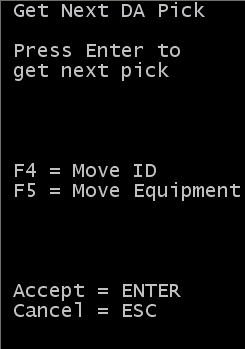
- Naciśnij klawisz Enter, aby uzyskać kolejne pobranie dla bieżącego zlecenia.